Πώς να κατεβάσετε το iTunes για Windows 10/8/7
Αν θέλετε ένα λογισμικό που μπορεί να σας συνδέσειΗ iTunes είναι μια συσκευή αναπαραγωγής πολυμέσων, μια βιβλιοθήκη πολυμέσων, ένας ραδιοφωνικός σταθμός σε απευθείας σύνδεση και μια εφαρμογή διαχείρισης κινητών συσκευών.Αν είστε χρήστης Windows 10/8/7 και θέλετε να χρησιμοποιήσετε το iTunes στον υπολογιστή σας, τότε Έχετε μόλις έρθει στο σωστό μέρος. Αυτό το άρθρο θα σας βοηθήσει να κατεβάστε iTunes για Windows PCσε πολύ εύκολο και βήμα προς βήμα τρόπο. Θα μπορείτε να κάνετε λήψη του iTunes για Windows 10, 8, 8.1 και 7 αν ακολουθήσετε σωστά αυτό το άρθρο. Επίσης, θα γνωρίσετε τον τρόπο με τον οποίο μπορείτε να μεταφέρετε αρχεία πολυμέσων μεταξύ του iTunes και των συσκευών.
- Μέρος 1: Βήματα για την λήψη και εγκατάσταση του iTunes για Windows 10
- Μέρος 2: Πώς να εξουσιοδοτήσει τον υπολογιστή σας στο iTunes στα Windows 10
- Μέρος 3: Ένα κλικ για μεταφορά αρχείων πολυμέσων μεταξύ του iTunes και των συσκευών
Μέρος 1: Βήματα για την λήψη και εγκατάσταση του iTunes για Windows 10
Λήψη και εγκατάσταση του iTunes σε ένα Windows 10Το PC είναι πραγματικά εύκολο. Αν δεν γνωρίζετε τίποτα για τη λήψη του iTunes για τα παράθυρα 10/8/7, αυτό το μέρος είναι μόνο για σας.Αυτό είναι πώς να κατεβάσετε το iTunes στα Windows -
1. Πρώτα πρέπει να ξεκινήσετε ένα πρόγραμμα περιήγησης ιστού από τον υπολογιστή σας και να επισκεφθείτε τη διεύθυνση www.apple.com/itunes/download αυτήν τη διεύθυνση.

2. Κάντε κλικ στο κουμπί "Λήψη τώρα" και, στη συνέχεια, κάντε κύλιση προς τα κάτω. Τώρα κάντε κλικ στο κουμπί "Αποθήκευση" για να ξεκινήσετε τη λήψη του iTunes στον υπολογιστή σας.
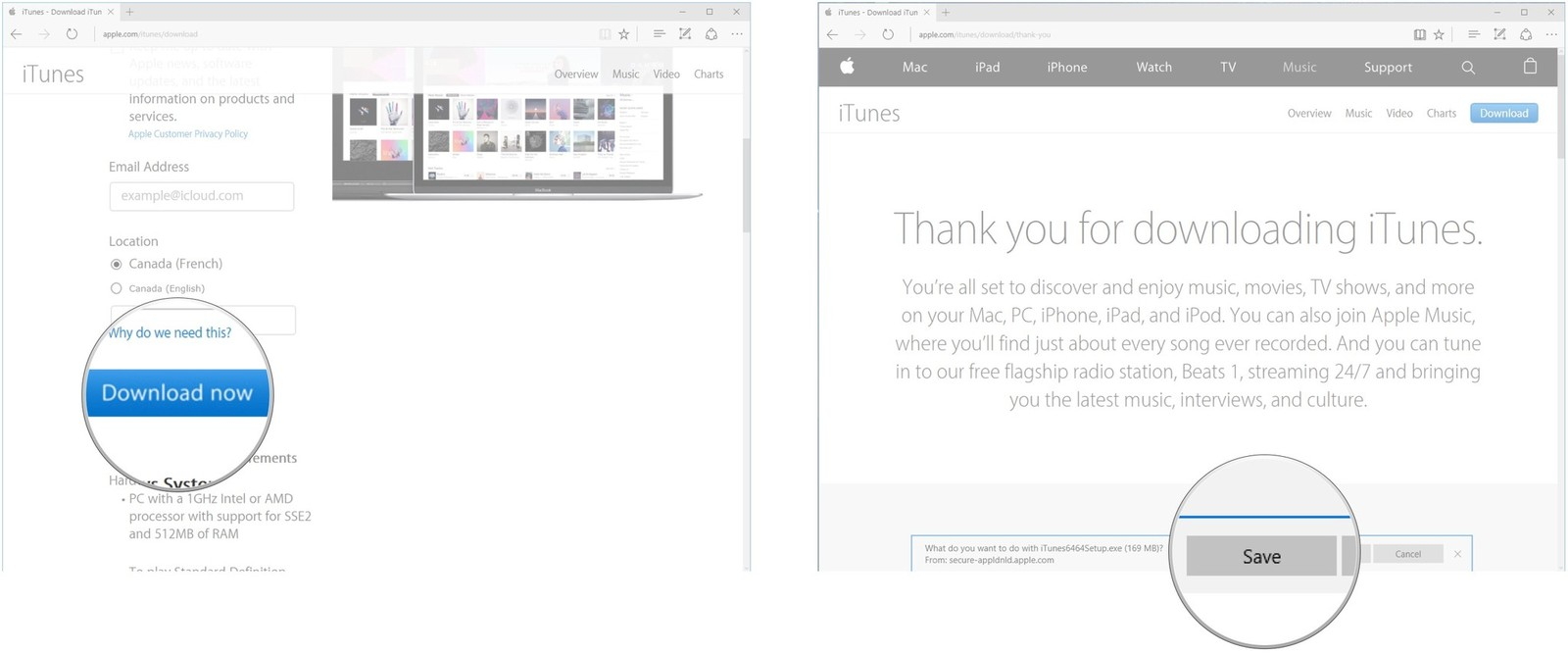
3. Αφού κατεβάσετε το αρχείο του προγράμματος εγκατάστασης, κάντε διπλό κλικ πάνω του και εκτελέστε το αρχείο για να ξεκινήσετε την εγκατάσταση. Τώρα κάντε κλικ στο "Επόμενο".

4. Κάντε κλικ στο "Εγκατάσταση" όταν έχετε ρυθμίσει όλες τις επιλογές εγκατάστασης. Τέλος, κάντε κλικ στο κουμπί "Τέλος" για να ολοκληρώσετε τη διαδικασία.

Σχετική διαβάστε: Πώς να δημιουργήσετε έναν λογαριασμό iTunes
Μέρος 2: Πώς να εξουσιοδοτήσει τον υπολογιστή σας στο iTunes στα Windows 10
Εάν εξουσιοδοτήσετε τον υπολογιστή σας στο iTunes, τότε θα δώσει στο iTunes πρόσβαση σε όλο το περιεχόμενό σας στον υπολογιστή σας. Μπορείτε να εξουσιοδοτήσετε συνολικά 5 συσκευές στο λογαριασμό σας στο iTunes. Εδώ είναι πώς να το κάνουμε -
1. Πρώτα πρέπει να ξεκινήσετε το iTunes από το μενού "Έναρξη" των Windows ή από την επιφάνεια εργασίας και, στη συνέχεια, κάντε κλικ στην επιλογή "Λογαριασμός" στην επάνω αριστερή γωνία του iTunes.

2. Τώρα μεταβείτε στην επιλογή "Εξουσιοδοτήσεις" και στη συνέχεια κάντε κλικ στο "Εξουσιοδότηση αυτού του υπολογιστή".

3. Τώρα δώστε τον κωδικό σας και κάντε κλικ στο κουμπί "Εξουσιοδότηση" για να εξουσιοδοτήσετε τελικά τον υπολογιστή σας.

4. Μπορείτε επίσης να εξουσιοδοτήσετε τον υπολογιστή σας με τον ίδιο τρόπο, αν θέλετε.
Σχετικά Διαβάστε: Πώς η ενημέρωση στην τελευταία έκδοση του iTunes
Μέρος 3: Ένα κλικ για μεταφορά αρχείων πολυμέσων μεταξύ του iTunes και των συσκευών
Αν θέλετε να μάθετε πώς μπορείτε να μεταφέρετε αρχεία πολυμέσωνμεταξύ του iTunes και των συσκευών, τότε θα πρέπει να αρχίσετε να χρησιμοποιείτε το Tenorshare iCareFone. . Αυτό το εκπληκτικό λογισμικό είναι ένας πραγματικός και κορυφαίος διαχειριστής των δεδομένων iOS σε όλες τις συσκευές iOS. Μπορεί να μεταφέρει μουσική, φωτογραφίες, βίντεο, επαφές, SMS χωρίς κανένα περιορισμό. Μπορείτε επίσης να δημιουργήσετε αντίγραφα ασφαλείας και να επαναφέρετε τα δεδομένα σας με την επιλογή σας. Αυτό το εξαιρετικό λογισμικό μπορεί να σας βοηθήσει να μεταφέρετε τα αρχεία σας οποιαδήποτε στιγμή θέλετε σε πολύ σύντομο χρονικό διάστημα. Εδώ είναι πώς να χρησιμοποιήσετε αυτό το εργαλείο για τη μεταφορά αρχείων πολυμέσων -
Μεταφορά μέσων συσκευών στο iTunes:
1.Πρώτα πρέπει να κατεβάσετε και να εγκαταστήσετε το Tenorshare iCareFone στον υπολογιστή σας και στη συνέχεια να το ξεκινήσετε. Τώρα συνδέστε τη συσκευή σας στον υπολογιστή σας χρησιμοποιώντας ένα καλώδιο USB. Αν χρειαστεί, πρέπει να πατήσετε "Εμπιστευθείτε αυτό το PC" στη συσκευή σας για να τρέξετε τα πράγματα ομαλά. Τώρα από την κύρια διεπαφή του iCareFone, κάντε κλικ στο "Μεταφορά μέσων συσκευών στο iTunes".

2. Τώρα όλα τα αρχεία πολυμέσων στη συσκευή σας θα εμφανίζονται μπροστά σας. Μπορείτε να επιλέξετε οποιοδήποτε τύπο αρχείου της επιλογής σας ή μπορείτε να τα επιλέξετε όλα για να τα μεταφέρετε στο iTunes.

3. Πρέπει να κάνετε κλικ στο κουμπί "Μεταφορά" για να ξεκινήσει ο συγχρονισμός των αρχείων πολυμέσων.

Μεταφορά του iTunes Media σε συσκευή:
1. Τώρα ακολουθήστε την ίδια διαδικασία, συνδέστε τη συσκευή σας και εμπιστευθείτε αυτόν τον υπολογιστή. Στη συνέχεια, κάντε κλικ στο κουμπί "Μεταφορά του iTunes Media to Device" από την κύρια διεπαφή του iCareFone.

2. Τώρα επιλέξτε τους τύπους αρχείων όπως ακριβώς και η προηγούμενη διαδικασία ή επιλέξτε όλα αυτά για μεταφορά.
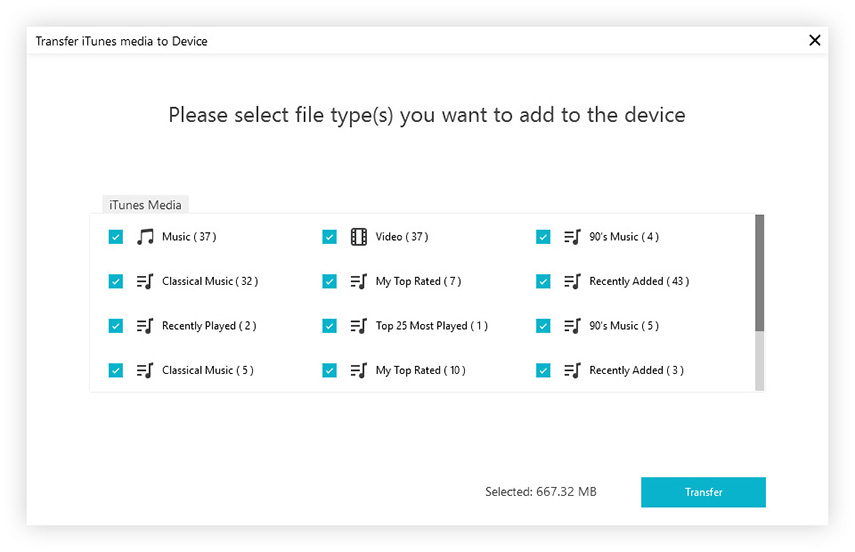
3. Τέλος, κάντε κλικ στο κουμπί "Μεταφορά" για να εισάγετε όλα τα επιλεγμένα αρχεία δεδομένων στο iPhone, το iPad ή το iPod.

Τελικές λέξεις
Δεν γνωρίζετε τίποτα για το iTunes για λήψηWindows PC; Μπορείτε εύκολα να μάθετε για το iTunes download για τα παράθυρα 10/8/7 από αυτό το άρθρο. Σίγουρα θα μάθετε όλη τη διαδικασία λόγω της καθοδήγησης βήμα προς βήμα από εδώ και εύκολα να κατεβάσετε και να εγκαταστήσετε το iTunes για τα Windows PC. Εάν δεν γνωρίζετε πώς να εξουσιοδοτήσετε τον υπολογιστή σας στο iTunes, μπορείτε επίσης να πάρετε μια βήμα προς βήμα κατευθυντήρια γραμμή για τη διαδικασία αυτή από εδώ. Το καλύτερο συνιστώμενο λογισμικό για τη μεταφορά μέσων μεταξύ του iTunes και των συσκευών είναι Tenorshare iCareFone. Με τη βοήθεια αυτού του ενός από ένα είδος εργαλείο, θα μπορείτε να μεταφέρετε οποιοδήποτε είδος δεδομένων μεταξύ των συσκευών σας iOS, Windows και Mac.









